昨夜も気温が低かったのでラムネちゃんと寝ることが出来てラッキーだったママんw
身体の弱いラムネちゃん、冷えると途端に咳が付いてしまったりしますのでね⤵︎
シュン、シュン…と小さく咳をしながら『お布団入れてぇ~…』
とやって来ます。(^-^;
そしてぬくぬくと腕枕で寝てくれるのです
ムフッ(*¨*)♡
もう一緒に寝てくれないこの季節に、思わぬ冷えで一緒に寝られる幸せです♡
でも引っ付いてると結構暑くなりますので…共に寝ていて身体があったまるとサッサと出ていかれますけどね
(;¬∀¬)ハハハ…
ここ2、3日は朝までずっと一緒に寝てくれたラムネちゃんでした。٩꒰ ˘ ³˘꒱۶~♡
本日は…『画像切り抜きアプリ』を使ってみたのでご紹介します(*^ω^*)
ママん、機械オンチでこういうアプリ使用も苦手なんですけどね(ーεー*)
でもブロ友さん達が綺麗に写真を合成させたりしてファンタジックな画像を作ったりしてるのをちょっと羨ましいと思いまして…
おそるおそる…
やってみたんですよ ムフッ(*¨*)
慣れないので何度もやり直ししたりして…
出来たのがコチラ!

紫陽花におちゃんこ座りのキーちゃんです
(笑)
なかなか可愛く出来たでしょう??(笑)
初めてにしてはなかなかうまく切り取れました ムフッ(*¨*)
ちょっと呑気な紫陽花の妖精さんでぇ~っす♡ꉂ(*°ฅ°*)クスクス…小さなオッサンではありませんよ(笑)
初めてやってみたんですがちゃんと出来たので気を良くしてもぅイッチョ!
今度はラムネちゃんで♡
むふふ~(❁´ 艸`❁)♡

上⤴︎ ⤴︎⤴︎の画像で、アプリの使い方などの説明をしたいと思います。
まず、ママんはスマホで作業なので、スマホで使いやすいアプリの中から『写真を合成-切り抜きマイスタンプ』を選んでみました。無料だしね♪
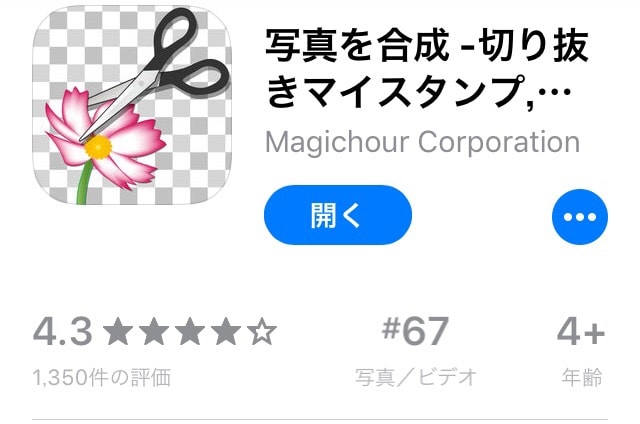
使い方は最初よく分からなかったんだけど、ちゃんとヘルプやプレビューが付いてて親切設計(^^♪

右下の『アルバムから選ぶ』を選択し、
合成させたいラムネちゃんの画像をスマホの中のフォトライブラリーから選びます。

切り抜き方法は説明に従って…
…でもこんなに綺麗になぞれないけど…
テキトーちゃんで!(笑)

ラムネちゃんの周りを、ラインがラムネちゃんにかからないように(かかるとそこは削れてしまうので)指でなぞって囲みます。

すると、こんな感じで粗方の周りが切り取られた形になります。👇🏻
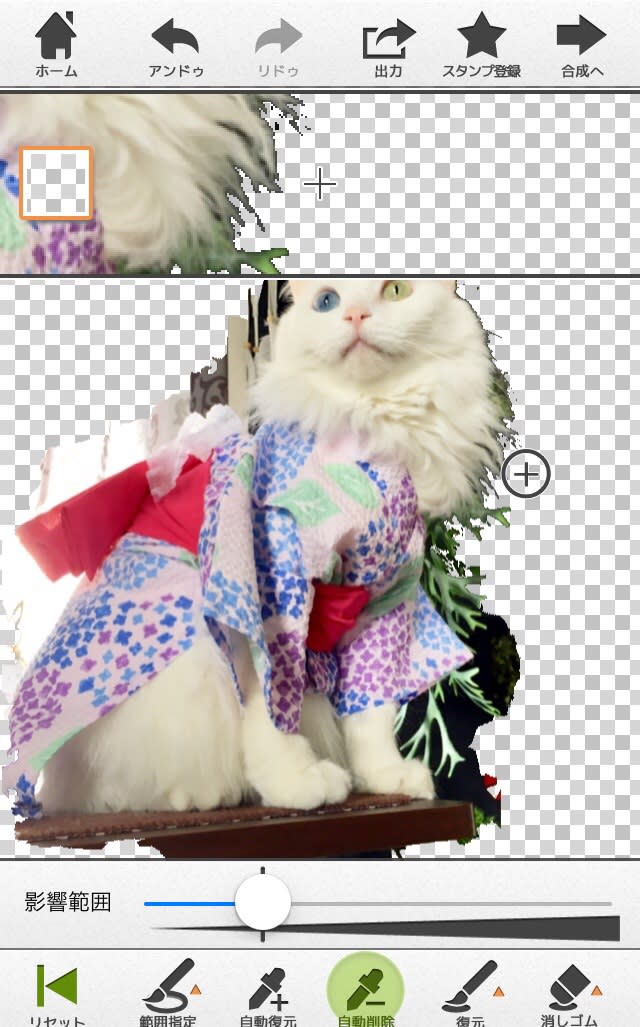
でも、まだまだ周りに背景が残ってますので…
これを『自動削除』という機能で+カーソルを合わせて細かく消していきます。

背景と同じような色合いだと、残したい部分まで削除されてしまうんですが…
あっ!( ಠдಠ)ハッ!マズイ場所消しちゃった!……って時も、上の『アンドゥ』という機能があるので大丈夫です。
(*•̀ᴗ•́*)👍

画像は指2本で拡大⇔縮小、左右上下に移動できるので、細かい部分の切り取りは拡大して+カーソルを合わせるとうまく出来ました。
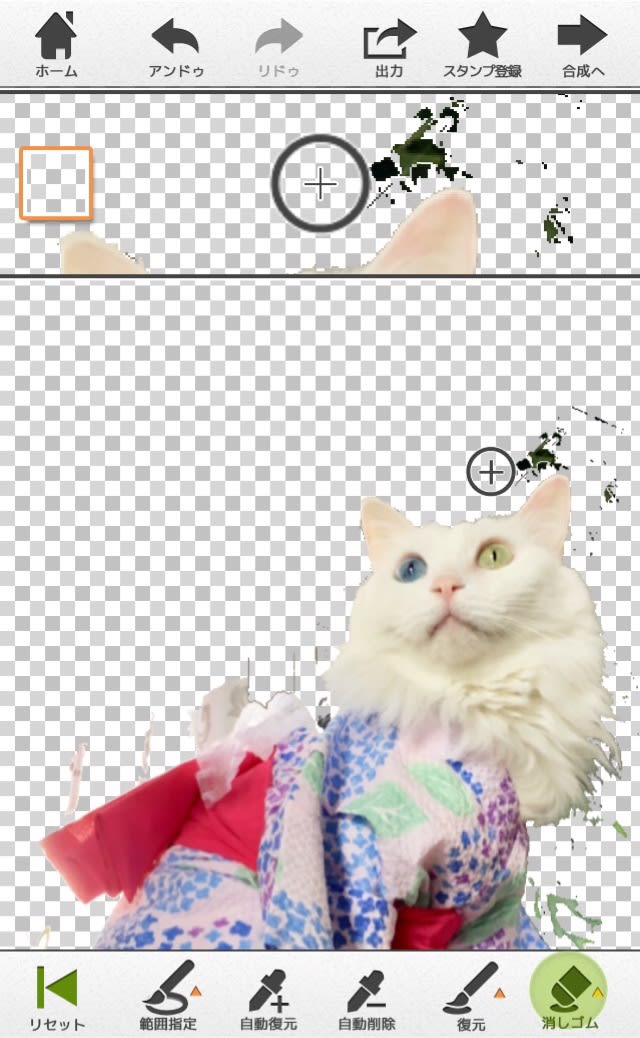
ラムネちゃん本体から少し離れた背景の残骸は、『消しゴム』という機能を使うとざっくり消す事ができますので、粗方の細かい部分が終わったら、周りを消しゴムで消して仕上げます。
こんな感じかな。ムフッ(*¨*)
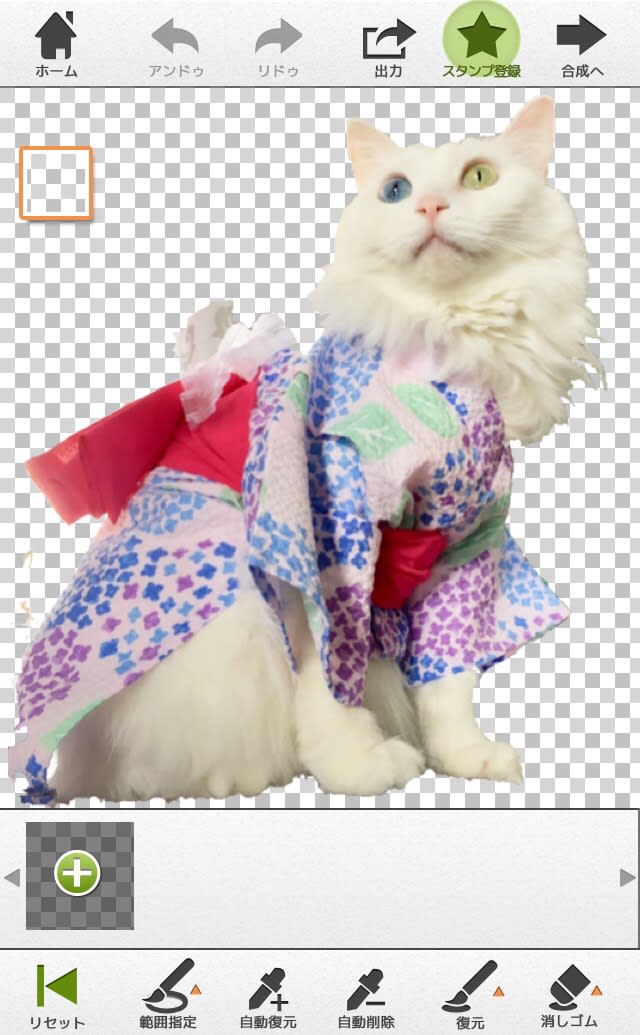
そしたら『スタンプ登録』という所へ保存すると、合成画面へと切り替わるので、今度は合成させる背景の画像を選びます。

こちらもフォトライブラリーの中から。
先日お散歩で撮った紫陽花の写真です。
(^^♪

画像を選択すると、先程作ったラムネちゃんスタンプが自動貼り付けされるので、あとは場所や大きさ、角度などを決めて貼り付けて出来上がりです♡

最後に『出力』を押すと、スマホ内に保存したりメールやインスタやFacebook、Twitterにアップできたりするようです。(ママんはスマホ内に保存のみしかやってませんが)

出来上がりです。ママんの場合は10分位で出来ました。٩('ω')ﻭ慣れてる人はもっと早いのかな?(^ー^* )フフ♪

このアプリを使ってみた感想は、結構簡単に、しかも思ったよりも綺麗に仕上がったという事です。⤴︎ ⤴︎⤴︎

切り抜きも自然な感じに仕上がるし、なんと言っても背景が色々選べるので、現実には行けない場所にも行けちゃう♡
今までこういった合成処理などの画像作りって、皆さんPCでやってるんだろうなぁ~…って思ってたママんの中では遠い世界だったので、こんなに簡単にスマホでチョチョイと出来ちゃうのが感激でした。(*^ω^*)
若い世代の人はこんな事も簡単にやっちゃうんだろうけど…(笑)
アナログまっしぐらなママんにはハイテク世界だったのよ~~~(;¬∀¬)ハハハ…
ママんの場合は姉妹とお出掛けできなかった場所やペットは立ち入れない場所に画像で連れてってあげられちゃう!というのが嬉しかったです。
例えば…
以前ご紹介した雅叙園の百段階段の漁礁の間にだって……!

姉妹を連れてった気分になれちゃう!
٩꒰ ˘ ³˘꒱۶~♡

姫様たち~~~♡٩꒰ ˘ ³˘꒱۶~♡

色んな楽しみ方が出来そうです♡
むふふ(❁´ 艸`❁)♡
。*⑅୨୧┈┈┈┈┈┈┈┈┈୨୧⑅*。
ランチはお家でプチ贅沢に、好きなものだけチョイスなワガママお寿司ランチに♡

マグロちゃんとアワビちゃんです。
(^^♪
それと、コチラはデパ地下チョイスの洋風茶碗蒸し

イクラちゃんとお出汁のゼリーがキラキラ~(^ー^* )フフ♪
✎︎____________
~お知らせ~
また少しバタバタと致しますので、明日よりしばらくコメント欄を閉じさせていただきます。
フォローさせて頂いてますブロ友の皆様への訪問等は空き時間などに出来ると思いますが、コメント等は残せないと思われますので、応援ポチのみで失礼する事が多くなると思いますが宜しくお願い致します。m(__)m
*˙︶˙*)ノ"♡
ランキングに参加しています...♪*゚
ポチッと宜しくお願いします♡


にほんブログ村
#猫 #オッドアイ #猫姉妹 #お散歩猫
#お出かけ猫 #おしゃれ猫 #コスプレ猫
アイリスペットどっとコムさんで紹介していただきました!(コチラもポチッと!見てね♡)

ご意見、ご感想も気軽にどうぞ♪
よろしくです(灬ºωº灬)
twitterも開設しました!
良ければフォローお願いします(≧◡≦)
Twitterアカウントはコチラ
身体の弱いラムネちゃん、冷えると途端に咳が付いてしまったりしますのでね⤵︎
シュン、シュン…と小さく咳をしながら『お布団入れてぇ~…』
とやって来ます。(^-^;
そしてぬくぬくと腕枕で寝てくれるのです
ムフッ(*¨*)♡
もう一緒に寝てくれないこの季節に、思わぬ冷えで一緒に寝られる幸せです♡
でも引っ付いてると結構暑くなりますので…共に寝ていて身体があったまるとサッサと出ていかれますけどね
(;¬∀¬)ハハハ…
ここ2、3日は朝までずっと一緒に寝てくれたラムネちゃんでした。٩꒰ ˘ ³˘꒱۶~♡
本日は…『画像切り抜きアプリ』を使ってみたのでご紹介します(*^ω^*)
ママん、機械オンチでこういうアプリ使用も苦手なんですけどね(ーεー*)
でもブロ友さん達が綺麗に写真を合成させたりしてファンタジックな画像を作ったりしてるのをちょっと羨ましいと思いまして…
おそるおそる…
やってみたんですよ ムフッ(*¨*)
慣れないので何度もやり直ししたりして…
出来たのがコチラ!

紫陽花におちゃんこ座りのキーちゃんです
(笑)
なかなか可愛く出来たでしょう??(笑)
初めてにしてはなかなかうまく切り取れました ムフッ(*¨*)
ちょっと呑気な紫陽花の妖精さんでぇ~っす♡ꉂ(*°ฅ°*)クスクス…小さなオッサンではありませんよ(笑)
初めてやってみたんですがちゃんと出来たので気を良くしてもぅイッチョ!
今度はラムネちゃんで♡
むふふ~(❁´ 艸`❁)♡

上⤴︎ ⤴︎⤴︎の画像で、アプリの使い方などの説明をしたいと思います。
まず、ママんはスマホで作業なので、スマホで使いやすいアプリの中から『写真を合成-切り抜きマイスタンプ』を選んでみました。無料だしね♪
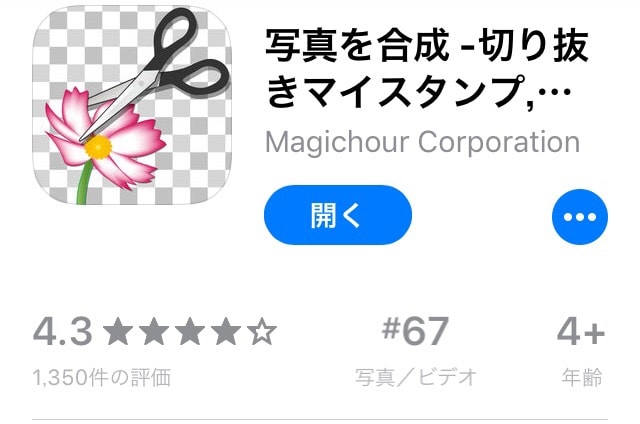
使い方は最初よく分からなかったんだけど、ちゃんとヘルプやプレビューが付いてて親切設計(^^♪

右下の『アルバムから選ぶ』を選択し、
合成させたいラムネちゃんの画像をスマホの中のフォトライブラリーから選びます。

切り抜き方法は説明に従って…
…でもこんなに綺麗になぞれないけど…
テキトーちゃんで!(笑)

ラムネちゃんの周りを、ラインがラムネちゃんにかからないように(かかるとそこは削れてしまうので)指でなぞって囲みます。

すると、こんな感じで粗方の周りが切り取られた形になります。👇🏻
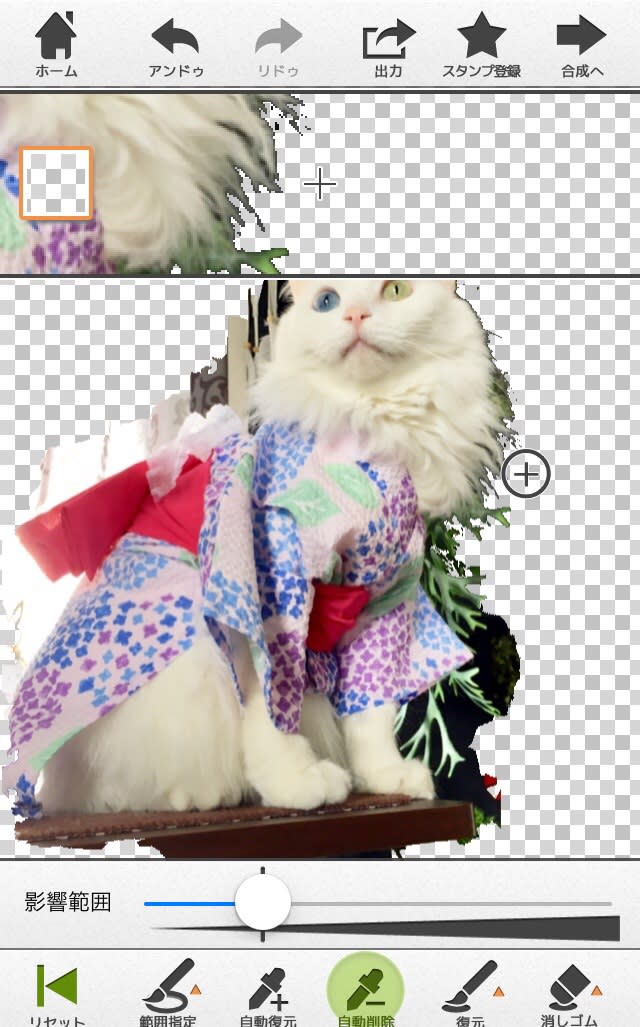
でも、まだまだ周りに背景が残ってますので…
これを『自動削除』という機能で+カーソルを合わせて細かく消していきます。

背景と同じような色合いだと、残したい部分まで削除されてしまうんですが…
あっ!( ಠдಠ)ハッ!マズイ場所消しちゃった!……って時も、上の『アンドゥ』という機能があるので大丈夫です。
(*•̀ᴗ•́*)👍

画像は指2本で拡大⇔縮小、左右上下に移動できるので、細かい部分の切り取りは拡大して+カーソルを合わせるとうまく出来ました。
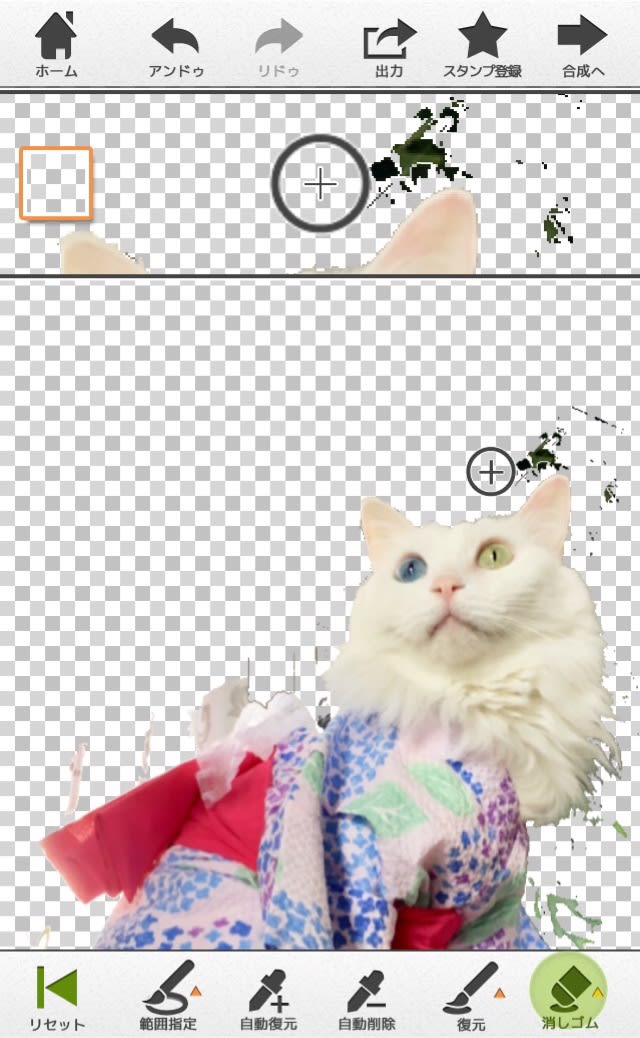
ラムネちゃん本体から少し離れた背景の残骸は、『消しゴム』という機能を使うとざっくり消す事ができますので、粗方の細かい部分が終わったら、周りを消しゴムで消して仕上げます。
こんな感じかな。ムフッ(*¨*)
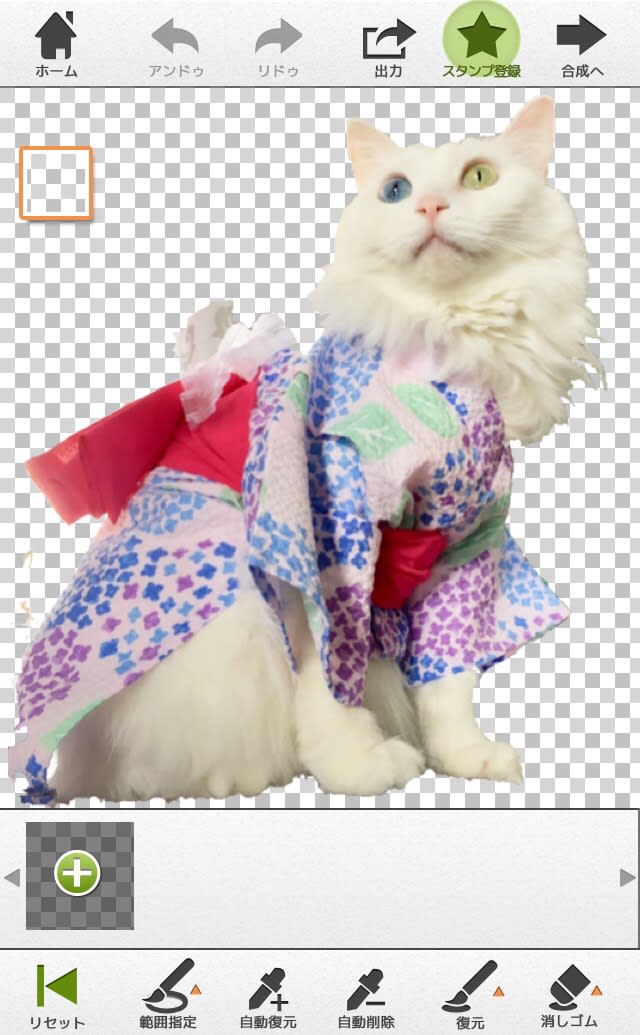
そしたら『スタンプ登録』という所へ保存すると、合成画面へと切り替わるので、今度は合成させる背景の画像を選びます。

こちらもフォトライブラリーの中から。
先日お散歩で撮った紫陽花の写真です。
(^^♪

画像を選択すると、先程作ったラムネちゃんスタンプが自動貼り付けされるので、あとは場所や大きさ、角度などを決めて貼り付けて出来上がりです♡

最後に『出力』を押すと、スマホ内に保存したりメールやインスタやFacebook、Twitterにアップできたりするようです。(ママんはスマホ内に保存のみしかやってませんが)

出来上がりです。ママんの場合は10分位で出来ました。٩('ω')ﻭ慣れてる人はもっと早いのかな?(^ー^* )フフ♪

このアプリを使ってみた感想は、結構簡単に、しかも思ったよりも綺麗に仕上がったという事です。⤴︎ ⤴︎⤴︎

切り抜きも自然な感じに仕上がるし、なんと言っても背景が色々選べるので、現実には行けない場所にも行けちゃう♡
今までこういった合成処理などの画像作りって、皆さんPCでやってるんだろうなぁ~…って思ってたママんの中では遠い世界だったので、こんなに簡単にスマホでチョチョイと出来ちゃうのが感激でした。(*^ω^*)
若い世代の人はこんな事も簡単にやっちゃうんだろうけど…(笑)
アナログまっしぐらなママんにはハイテク世界だったのよ~~~(;¬∀¬)ハハハ…
ママんの場合は姉妹とお出掛けできなかった場所やペットは立ち入れない場所に画像で連れてってあげられちゃう!というのが嬉しかったです。
例えば…
以前ご紹介した雅叙園の百段階段の漁礁の間にだって……!

姉妹を連れてった気分になれちゃう!
٩꒰ ˘ ³˘꒱۶~♡

姫様たち~~~♡٩꒰ ˘ ³˘꒱۶~♡

色んな楽しみ方が出来そうです♡
むふふ(❁´ 艸`❁)♡
。*⑅୨୧┈┈┈┈┈┈┈┈┈୨୧⑅*。
ランチはお家でプチ贅沢に、好きなものだけチョイスなワガママお寿司ランチに♡

マグロちゃんとアワビちゃんです。
(^^♪
それと、コチラはデパ地下チョイスの洋風茶碗蒸し

イクラちゃんとお出汁のゼリーがキラキラ~(^ー^* )フフ♪
✎︎____________
~お知らせ~
また少しバタバタと致しますので、明日よりしばらくコメント欄を閉じさせていただきます。
フォローさせて頂いてますブロ友の皆様への訪問等は空き時間などに出来ると思いますが、コメント等は残せないと思われますので、応援ポチのみで失礼する事が多くなると思いますが宜しくお願い致します。m(__)m
*˙︶˙*)ノ"♡
ランキングに参加しています...♪*゚
ポチッと宜しくお願いします♡

にほんブログ村
#猫 #オッドアイ #猫姉妹 #お散歩猫
#お出かけ猫 #おしゃれ猫 #コスプレ猫
アイリスペットどっとコムさんで紹介していただきました!(コチラもポチッと!見てね♡)

ご意見、ご感想も気軽にどうぞ♪
よろしくです(灬ºωº灬)
twitterも開設しました!
良ければフォローお願いします(≧◡≦)
Twitterアカウントはコチラ










































































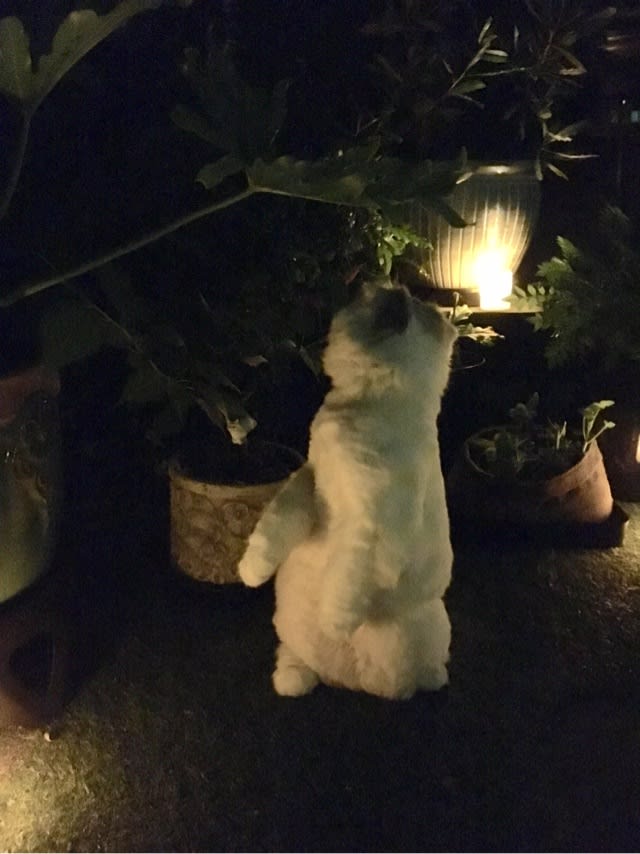








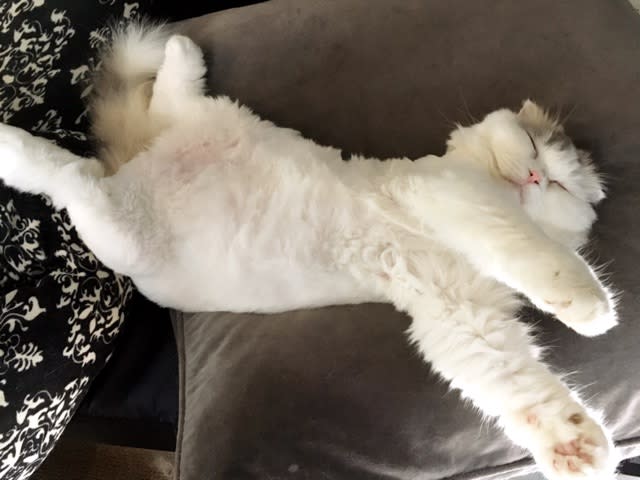




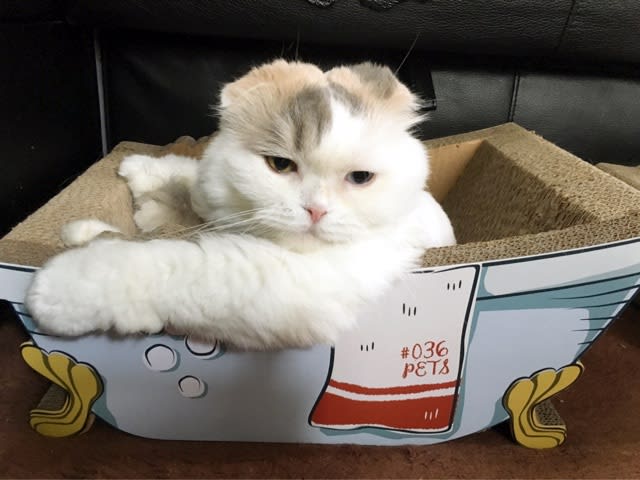

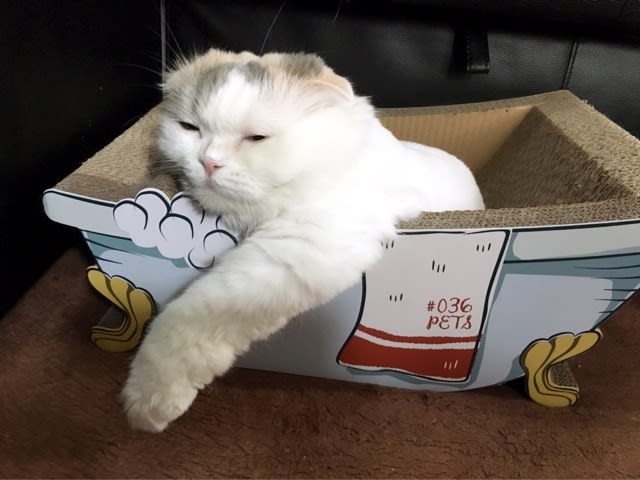

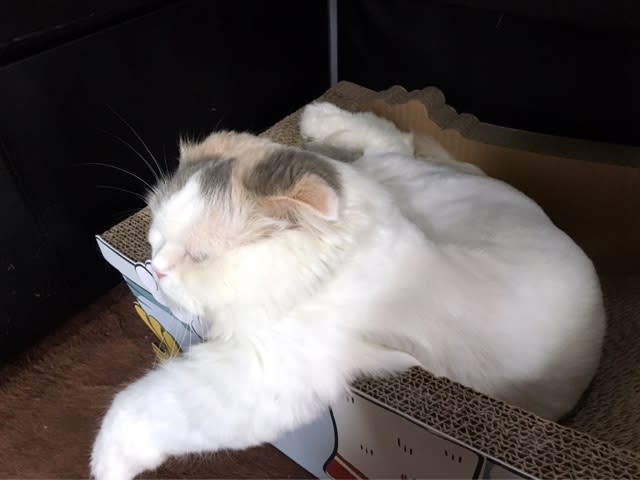
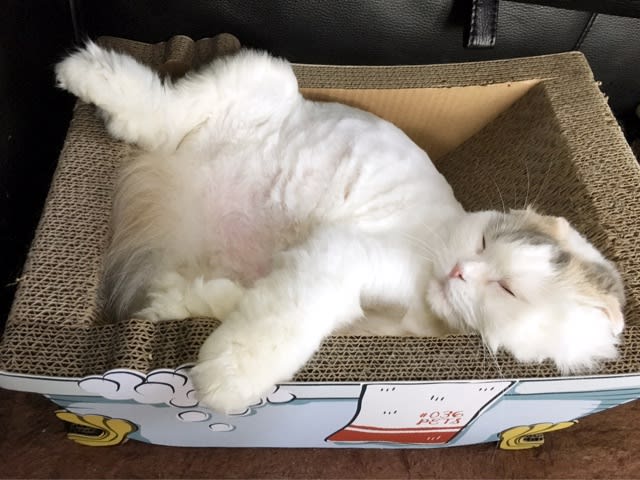




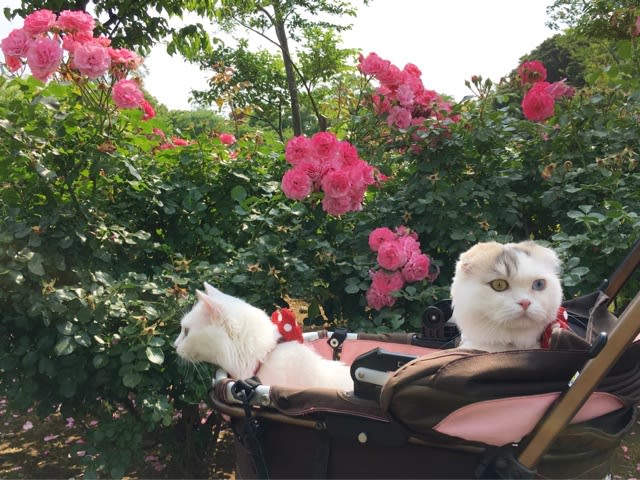






































 広くて気持ちの良い公園、お花もたくさん植えられています。
広くて気持ちの良い公園、お花もたくさん植えられています。











































